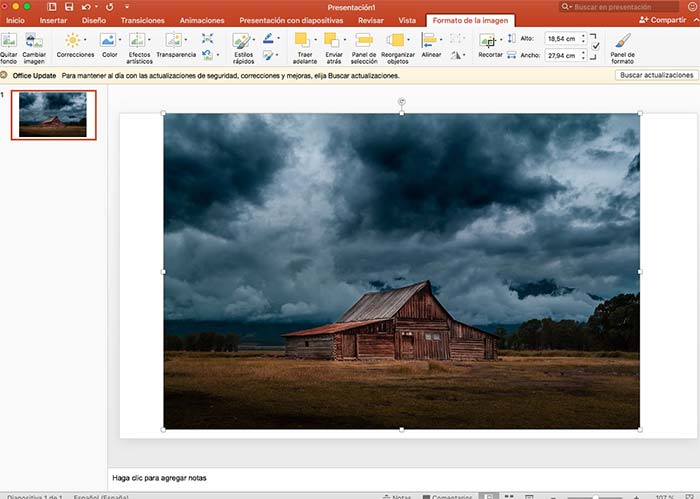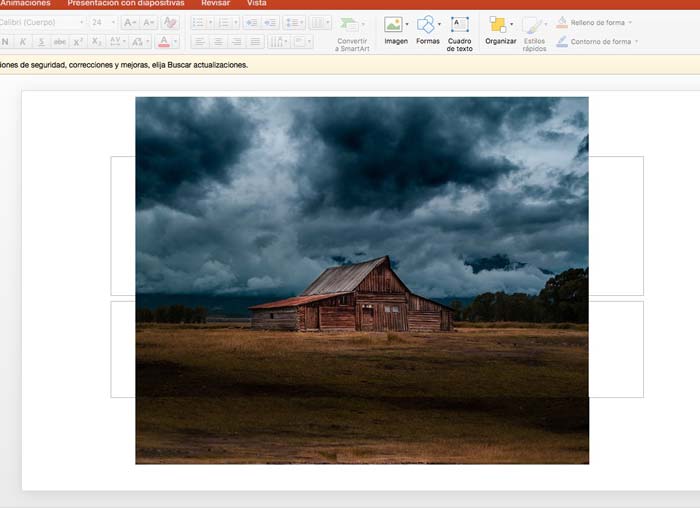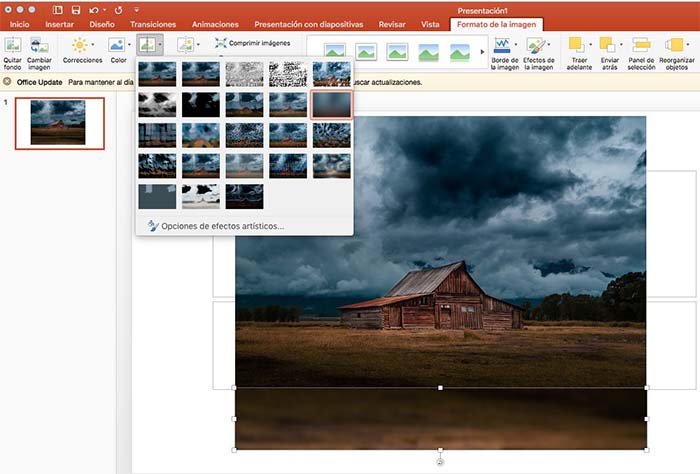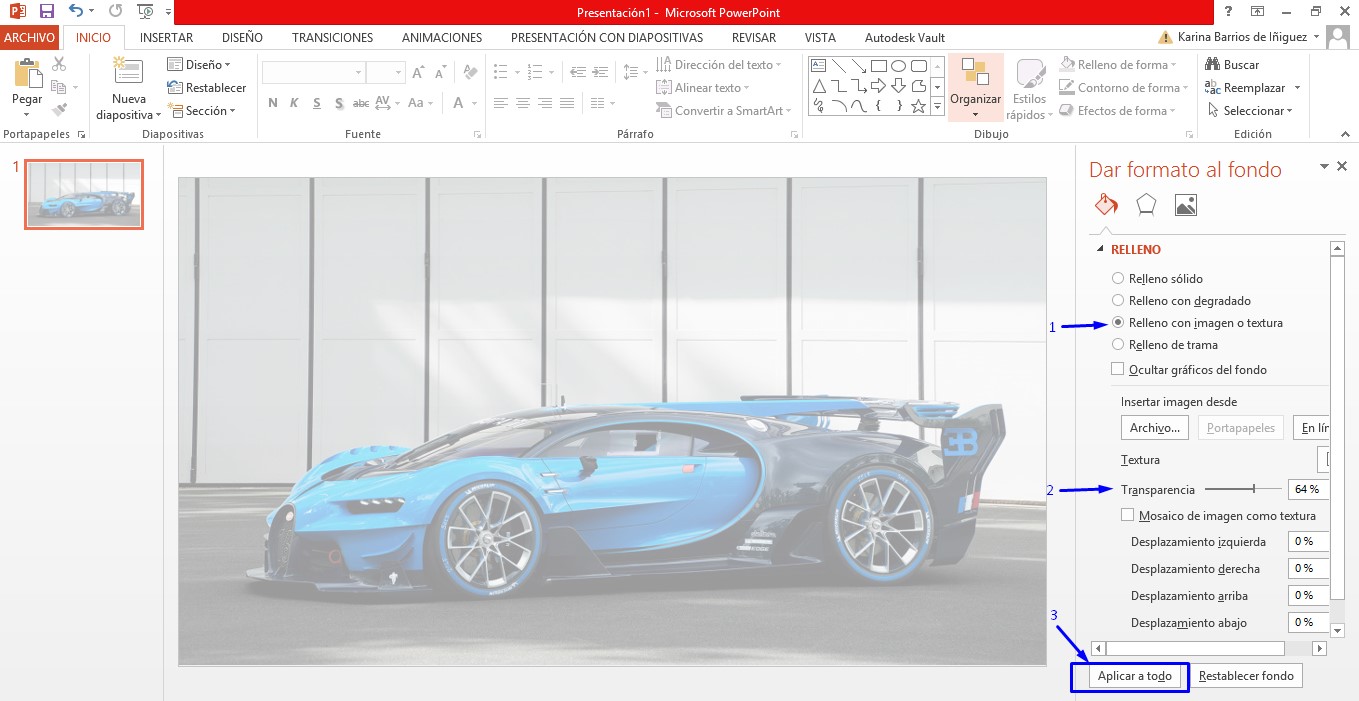Como hacer efecto de agua en power point
AUTOR PREGUNTA #1
He visto que en algunas presentaciones de power point, hacen como si las diapositivas tuvieran efecto asi tipo agua. Quiero saber cómo se hace o si es algún efecto que ya venga para aplicarlo. Gracias
-
17 personas más tuvieron esta duda Yo también
Esto también te interesa!
PREGUNTAS SIMILARES
#2
Si lo que quieres hacer es que parezca que la imagen se está reflejando en el agua, lo que debes hacer es cortar y copiar la imagen y darle este efecto. En este vídeo lo puedes ver.
#3
El efecto de agua la verdad es que se ve bastante mejor en Photoshop porque es bastante más completo y queda mucho mejor. Te pongo el vídeo por si te interesa saber cómo hacerlo.
Si aún sigues queriendo hacerlo en powerpoint, te pongo los pasos de manera sencilla para que puedas probar a hacerlo.
- Lo primero que tienes que hacer es poner la imagen en la presentación de powerpoint
- Ahora debes recortar el trozo de imagen que quieres que parezca un reflejo
- Lo siguiente que debes hacer es coger el trozo que has recortado y girarlo en 180 grados.
- Lo tienes que pegar en la parte inferior
Ahora debes añadir el efecto desenfoque para conseguir que parezca agua.
Como puedes ver esto es muy sencillo de hacer, pero poco profesional. Espero que te animes a probar con Photoshop o si quieres hacerlo desde powerpoint que te haya servido esta idea.
#4
Es un poco curiosa tu pregunta, pero intentaré resolverla con los conocimientos que tengo respecto a esta herramienta. Si lo que quieres hacer es una “Marca de agua” a tus diapositivas, te explicaré de forma muy sencilla cómo aplicarlo.
¿Cómo aplicar marca de agua en diapositivas PowerPoint?
Para realizar este procedimiento en tu presentación PowerPoint solo debes realizar el siguiente procedimiento que te daré detalladamente a continuación:
- Primero debes acceder desde tu ordenador al programa Microsoft PowerPoint en un documento en blanco. Si ya tienes iniciada una presentación, puedes omitir este paso.
- Seguidamente debes hacer clic con el botón derecho del mouse sobre la diapositiva en donde te encuentras actualmente en la parte izquierda de la pantalla.
- Se te abrirá un menú desplegable en donde debes seleccionar la última opción que dice “Dar formato a fondo”.
- De una vez se abrirán todos los ajustes correspondientes en la parte derecha del documento.
- Debes acceder a la pestaña que dice “Formato del fondo”.
- Seguido de eso, debes marcar el círculo que aparece en la opción de “Imagen o textura”.
- Una vez que lo presiones, se abrirán otros ajustes en donde debes introducir la foto que vas a utilizar en la opción que dice “Insertar imagen desde”. Escoge la opción que desees utilizar para tu presentación.
- Luego de eso, te aparecerá en el panel las configuraciones correspondientes a la imagen. Debes dirigirte hacia la opción de “Transparencia” en donde aparece una barra que puedes deslizar.
- Para aplicar este efecto de marca de agua solo debes deslizarlo hacia la derecha un poco para que vaya aumentando el porcentaje hasta lograr el resultado que querías.
- Una vez que lo tengas configurado, deberás darle clic en donde dice “Aplicar a todo” para que este diseño se reproduzca en las demás diapositivas. El resultado quedará algo así:
#5
El “Efecto de Agua” es uno de los más usados pues le da un matiz distintivo a todas las imágenes, cuadros de texto e inclusos aquellos pertenecientes a “Word Art”. Este proceso es muy sencillo ya que consiste en retirar relleno del fondo y hacerlo transparente, para que la imagen adopte una tonalidad como la del agua.
Para hacer este procedimiento debes hacer los siguientes pasos que presento a continuación, así que no te pierdas de ningún detalle. La primera técnica, es para lograr este efecto en las llamadas “Imágenes personalizadas”:
- Debes ir a la sección de “Añadir una imagen” la cual puedes encontrar en el menú primordial de la parte de arriba como en el desplegable, allí, selecciona la imagen y presiona en “Insertar”.
- Procede a hacer todos los ajustes relacionados con la posición y dirección de la imagen a la necesidad que tengas, para así posteriormente hacer la marca de agua. Una vez decidido todos esos detalles tienes que copiar y pegar esa imagen y colocarlas de manera adyacente.
- Voltea una de las imágenes para que quede reflejada, luego lo que haces es ir a la sección de la barra de “Herramientas de imagen” y seleccionar la pestaña de “Formato”.
- Posteriormente le das un clic en “Ajustar”.
- Por último selecciona la opción de “Color” y escoge la tonalidad que desees.
- Luego que termines con el proceso anterior, en esa misma sección de “Ajustar” busca ahora la que dice “Corrección” y pulsa en dónde aparece “Opciones de correcciones de imágenes”.
- Cuando abran las opciones tienes que seleccionar la de “Brillo y contraste” y ajusta el brillo.
- Cuando termines de ajustar y acomodar la marca de agua en el texto, debes presionar de la sección de “Formato” en esa misma ventana de “Herramientas de imagen” la que dice “Enviar atrás” y “Enviar al fondo”.
De esta manera te quedará una translúcida, creando un efecto de agua espectacular para focalizar tus imágenes.
La segunda técnica a usar, es la que se amerita cuando quieres usar este efecto en los textos o Word Art pues también son compatibles y el proceso es muy parecido pero difiere en cuanto a la ubicación y nombre de las funcionalidades. Los pasos a hacer son los siguientes:
- Inserta un cuadro de texto o imagen.
- Presiona “Clic derecho” sobre esta y cuando se abra el menú, busca dónde dice “Opciones de forma” o “Formato” simplemente.
- Para el “Word Art” ve a la sección que dice “Color” y selecciona la tonalidad de ésta, lo que debes hacer es bajar la tonalidad y colocar la transparencia que desees, pues tienes es que reducir la saturación del color y acoplarla a un degradado. También puedes jugar con el brillo.
- En el caso del cuadro de texto tienes que ir a “Relleno” y luego a “Relleno y línea”, para escoger la opción que dice “Sin relleno” también puedes borrar estas líneas.
- Posiciona las imágenes paralelamente, de manera tal, que una se refleje sobre otra, para así hacer ver un grandioso “Efecto de agua”.